如果我们想要打开一个计算机程序,我们通常双击鼠标左键或者从右键菜单选项中选择“打开”。不过最近有用户反映,更新win10系统后,左键点击开始菜单没有反应,只能用右键打开。针对这个问题,小编为大家整理了一个解决方案。有需要的朋友可以过来看看。

Win10开始菜单只能右键打开的解决方法:
1、首先右击左下角启动,然后点击运行。
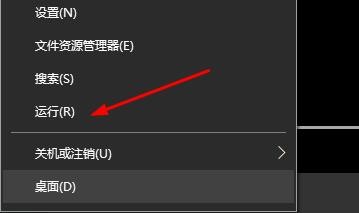
2、然后运行时输入“powershell”。
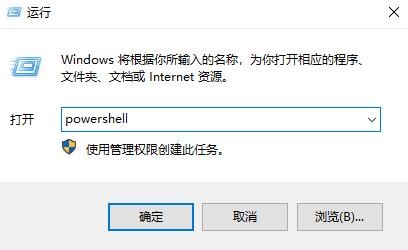
3. 将出现一个窗口。
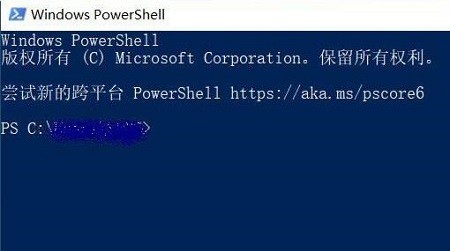
4、输入命令:
获取AppxPackage | % { 添加-AppxPackage -DisableDevelopmentMode -Register
“$($_.InstallLocation)\AppxManifest.xml”-verbose }
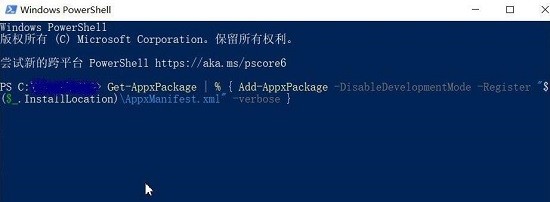
5、最后的命令会自动执行,等待完成即可正常操作。
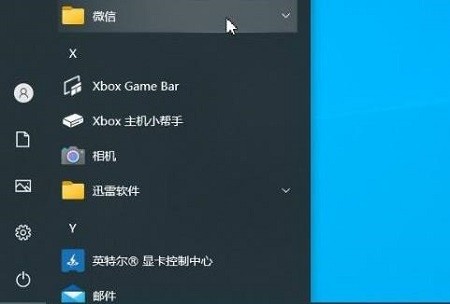
推荐相关教程:Win10开始菜单如何设置全屏显示
以上是小编给大家分享的Win10开始菜单只能右键打开的解决方法。如果您想了解更多,请关注本站。小编将持续为您更新更多相关攻略。
下一篇:最后一页